在现代社会中手机已经成为了我们生活中不可或缺的一部分,随着手机功能的不断拓展,我们也面临着数据安全的威胁。为了保护个人隐私和重要文件,许多人开始寻找一种能够在手机上创建加密文件夹的方法。通过锁住手机文件和视频,我们可以有效地防止他人未经授权地访问我们的私人资料。究竟如何在手机上创建加密文件夹呢?接下来我们将探讨一下具体的步骤和方法。
在手机上创建加密文件夹的步骤
步骤如下:
1.第一部要设置某个文件不让别人看,先找到手机文件管理。打开后里面有很多的文件。
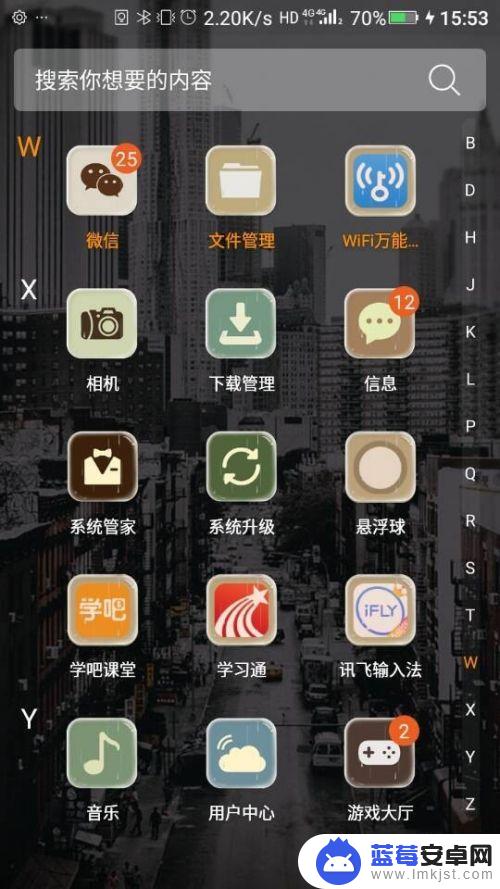
2.找到你要加密的文件夹,记得不要打开。你只需要长按你要加密的文件夹,一秒后就会跳出选项,此方法和删除动作差不多,当然我们所要做的当然不是删除软件
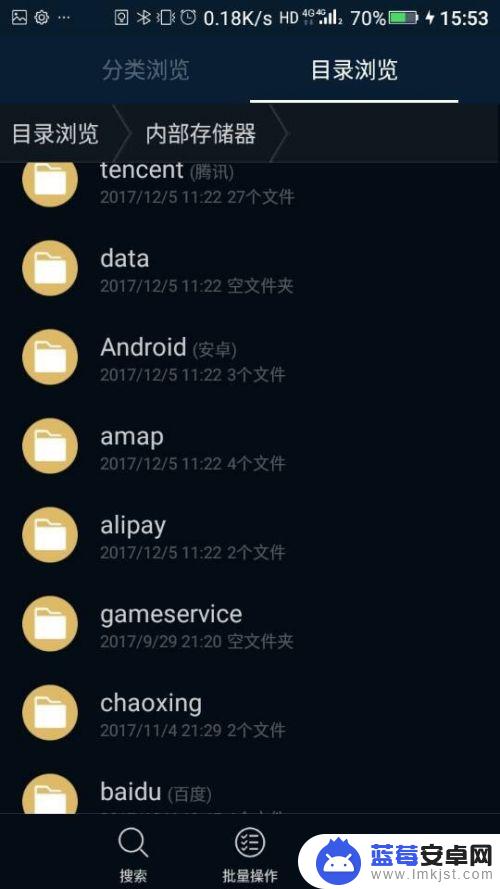
3.最下面有一个更多,点一下更多按钮
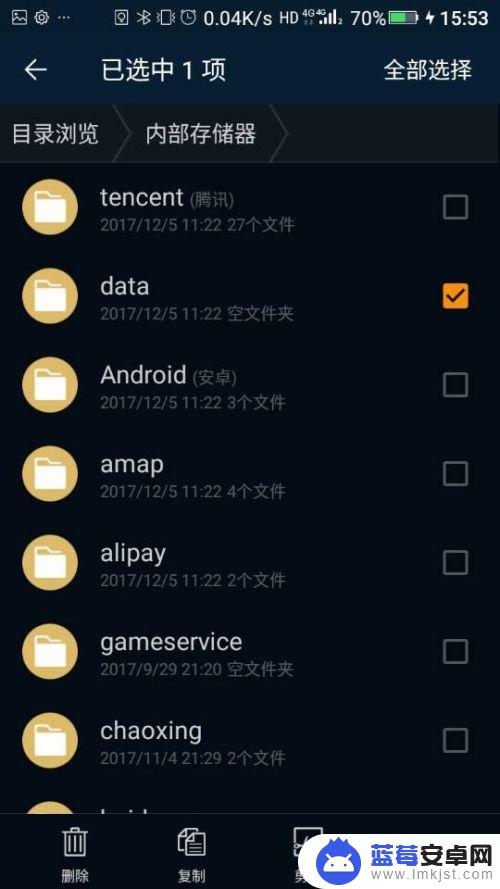
4.就会出现加密两个字,点一下
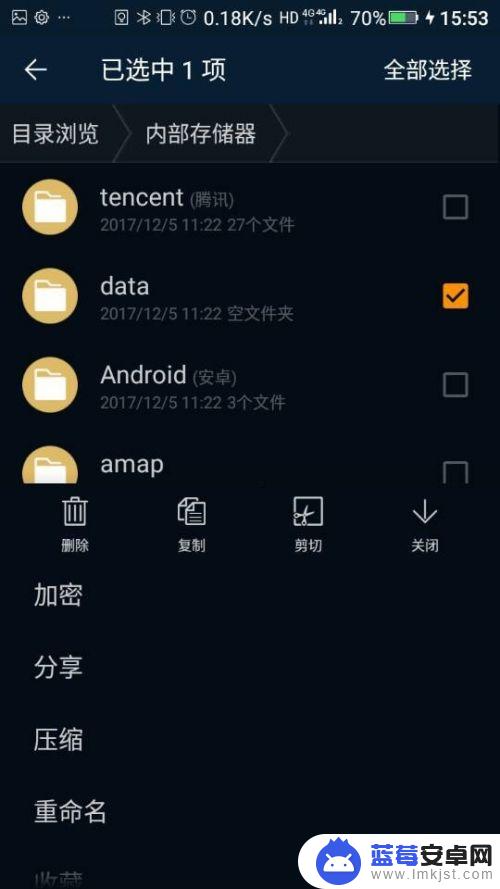
5.此时你所加密的文件就不在刚才的地方,要想找到你加密的文件。用两只手指沿着屏幕向下划,就会出现让你输入手机加密密码。手机加密密码在你第一次加密文件时就会让你设置,输入手机加密密码就可以看到你加密的文件
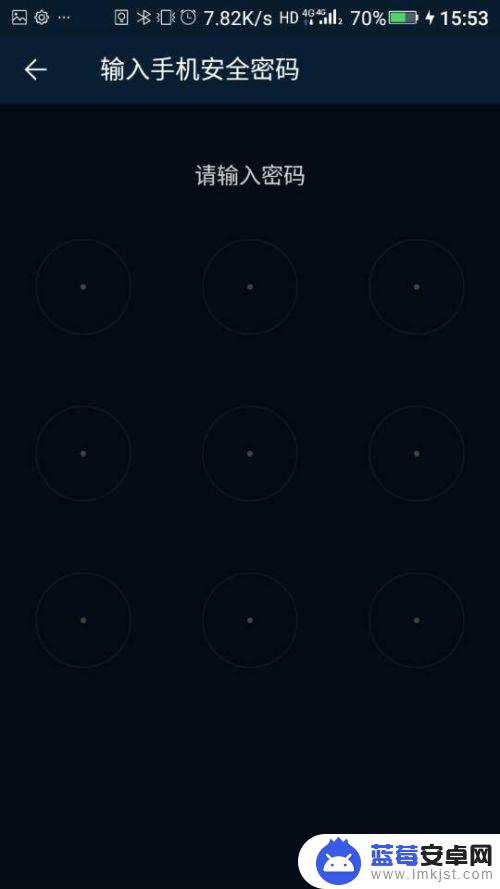
6.那么怎么取消加密呢,也是用同样的方法在加密文件里面操作哦

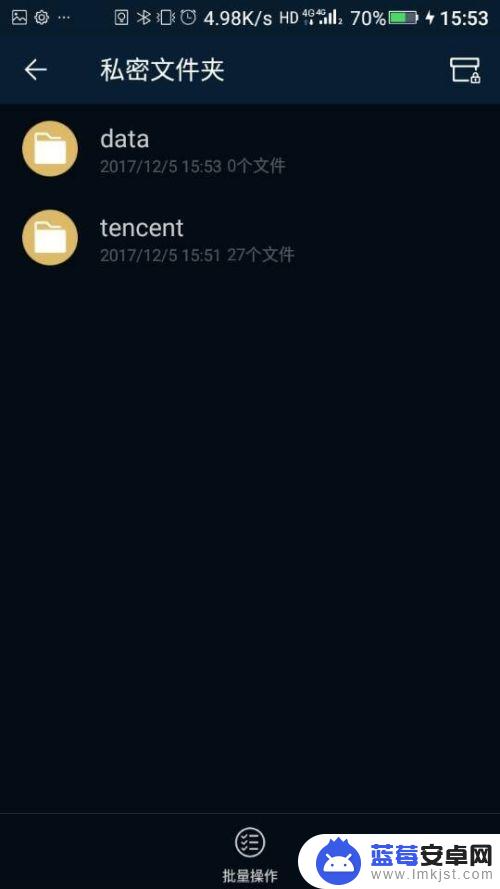
以上就是手机文件视频如何锁定的全部内容,如果你也遇到了同样的情况,请参照小编的方法来处理,希望对大家有所帮助。












